如何查看台式电脑型号 如何在win10系统下查看电脑型号
更新时间:2024-03-06 14:48:14作者:yang
在日常使用电脑的过程中,有时我们需要了解自己电脑的型号信息,以便更好地进行系统维护或升级,而对于使用Windows 10操作系统的台式电脑用户来说,查看电脑型号变得更加简单便捷。接下来我们将介绍如何在Win10系统下快速查看台式电脑的型号。无论是为了购买配件还是解决问题,这些方法都能帮助我们快速准确地获取所需的信息。让我们一起来探索吧!
具体步骤:
1.打开电脑,点击左下角【开始】。选择【设置】图标,见下图
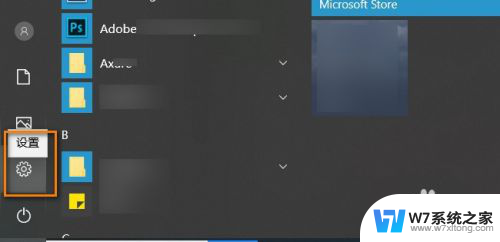
2.进入设置界面,点击【系统】选项,见下图
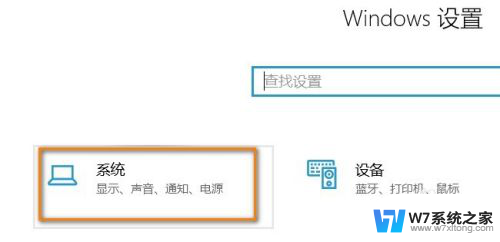
3.进入系统主页,点击最下方的【关于】选项。见下图
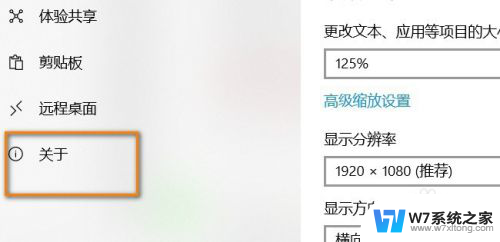
4.在设备规格下方,可以查看到电脑的型号。设备名称等信息。
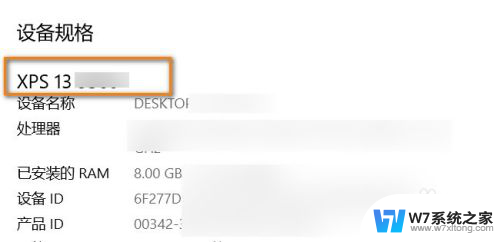
以上是关于如何查看台式电脑型号的全部内容,如果有遇到相同情况的用户,可以按照小编的方法来解决。
如何查看台式电脑型号 如何在win10系统下查看电脑型号相关教程
-
 w10怎么看显卡型号 win10如何查看显卡型号
w10怎么看显卡型号 win10如何查看显卡型号2024-05-18
-
 惠普电脑型号在哪里看win10 惠普笔记本型号在哪里找
惠普电脑型号在哪里看win10 惠普笔记本型号在哪里找2024-03-04
-
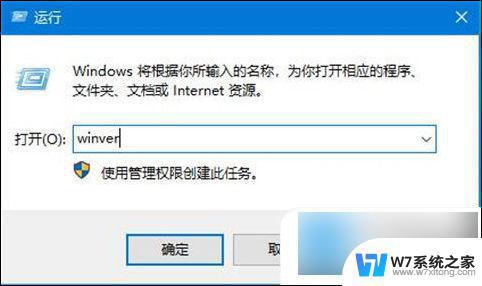 如何查win10版本号 win10系统版本号怎么查看
如何查win10版本号 win10系统版本号怎么查看2024-02-17
-
 如何看win10系统 如何查看win10系统的版本号
如何看win10系统 如何查看win10系统的版本号2024-05-16
- 如何查看电脑什么时候激活的 如何查看win10系统激活时间
- win10如何查看有几根内存 win10系统怎么查看电脑内存大小
- win10怎么看电脑开机记录 如何查看Win10系统开关机记录
- 怎么在电脑上查看wifi密码win10 win10系统电脑如何查看WiFi密码的命令行方法
- 在哪看电脑显卡配置 win10如何查看电脑显卡配置
- win10 如何查看电脑配置 win10查看电脑配置详细步骤
- w10系统玩地下城fps很低 地下城与勇士Win10系统卡顿怎么办
- win10怎么设置两个显示器 win10双显示器设置方法
- 戴尔win10系统怎么恢复 戴尔win10电脑出厂设置恢复指南
- 电脑不能切换窗口怎么办 win10按Alt Tab键无法切换窗口
- 新买电脑的激活win10密钥 如何找到本机Win10系统的激活码
- 电脑不识别sd卡怎么办 win10更新后sd卡无法识别怎么处理
win10系统教程推荐
- 1 新买电脑的激活win10密钥 如何找到本机Win10系统的激活码
- 2 win10蓝屏打不开 win10开机蓝屏无法进入系统怎么办
- 3 windows10怎么添加英文键盘 win10如何在任务栏添加英文键盘
- 4 win10修改msconfig无法开机 Win10修改msconfig后无法启动怎么办
- 5 程序字体大小怎么设置 Windows10如何调整桌面图标大小
- 6 电脑状态栏透明度怎么设置 win10系统任务栏透明度调整步骤
- 7 win10怎么进行系统还原 Win10系统怎么进行备份和还原
- 8 win10怎么查看密钥期限 Win10激活到期时间怎么查看
- 9 关机后停止usb供电 win10关机时USB供电设置方法
- 10 windows超级用户名 Win10怎样编辑超级管理员Administrator用户名